Możesz tworzyć niestandardowe motywy w systemie Windows 10. Jest to dość prosty proces, który opisaliśmy w zeszłym tygodniu. Motyw zawiera tapetę i kolor akcentu. Po utworzeniu motyw jest zapisywany w folderze danych aplikacji jako plik .theme. Usunięcie pliku .theme powoduje skuteczne usunięcie motywu z systemu. Nie będzie się już wyświetlać w Motywach w aplikacji Ustawienia. Sugeruje to, że ten plik jest wszystkim, czego potrzebujesz, aby skopiować motyw z jednego pulpitu na inny, ale tak nie jest. Jeśli skopiujesz plik .theme do innego systemu, zastosuje tylko kolor akcentu. Tapeta nie będzie z tym związana. Aby importować i eksportować motywy w systemie Windows 10, musisz zapisać je inaczej. Oto jak.
Eksportuj motywy w Windows 10
Otwórz aplikację Ustawienia. Przejdź do grupy ustawień Personalizacja i wybierz kartę Motywy. Tutaj zostaną wyświetlone wszystkie Twoje motywy, niestandardowe i domyślne. Możesz eksportować tylko niestandardowe motywy. Domyślnych motywów nie można wyeksportować.
Kliknij prawym przyciskiem myszy motyw, który chcesz wyeksportować, iwybierz „Zapisz motyw do udostępniania”. Nazwij motyw, co chcesz i zapisz. Domyślnie motyw jest zapisywany na pulpicie. Zaoszczędzi to dzięki rozszerzeniu .deskthemepack. Ten plik zawiera zarówno kolor akcentu, jak i tapetę motywu.

Importuj motyw w systemie Windows 10
Skopiuj.pliki deskthemepack do systemu, do którego chcesz je zaimportować. Uruchom plik, a pojawi się on na karcie Motywy w grupie ustawień Personalizacja w aplikacji Ustawienia. Teraz został zaimportowany. Aby zastosować motyw, po prostu przejdź do zakładki Motywy i wybierz go.
Zapisany motyw jest zapisywany w następującej lokalizacji;
%AppData%LocalMicrosoftWindowsThemes
Po zaimportowaniu motywu zostanie utworzony nowy folderpojawiają się w folderze Motywy. Będzie miał tę samą nazwę, nieco skróconą, jak nazwa motywu. Wewnątrz znajduje się folder DesktopBackground i inny plik .theme. To jest twój zaimportowany motyw. Nie możesz skopiować go na inny pulpit i oczekiwać, że system Windows wykryje go automatycznie.
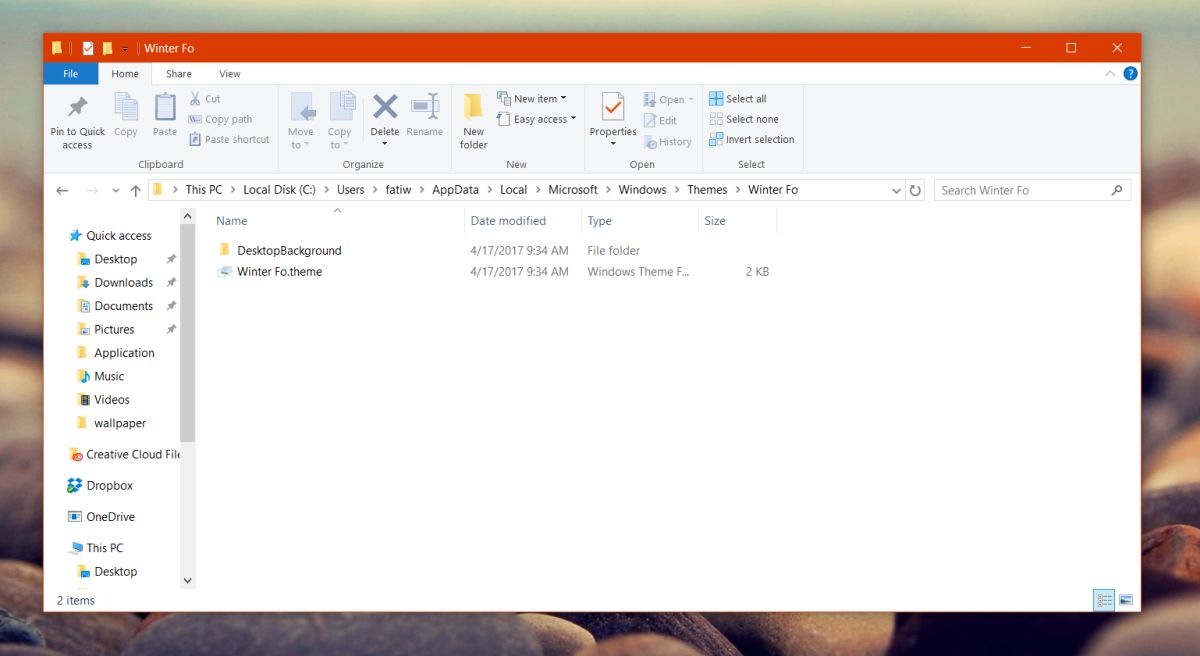
Jak usunąć motyw
Możesz importować i eksportować motywy w systemie Windows 10za pomocą wbudowanych opcji. Nie ma jednak opcji usuwania motywu. Możesz usunąć tylko domyślne motywy, tj. Motyw Bohater i kwiat, które są dostarczane z systemem Windows.
Aby usunąć motyw w systemie Windows 10, musisz go usunąć z folderu danych aplikacji poniżej;
%AppData%LocalMicrosoftWindowsThemes
Nie ma kopii zapasowej tych motywów, więc zachowaj ostrożność podczas ich usuwania.













Komentarze